Αποκτήστε τις 10 καλύτερες συσκευές εγγραφής φωνής σε Mac (συμπεριλαμβανομένου του macOS 15)
Το Mac είναι η πιο δημοφιλής πλατφόρμα για επαγγελματίες ήχου και βίντεο λόγω της ευκολίας χρήσης, της σταθερότητας και της συνολικής απόδοσής του. Ωστόσο, παρά το γεγονός ότι ένας Mac διαθέτει ενσωματωμένο λογισμικό εγγραφής φωνής στο QuickTime Player, δεν είναι ικανό για ηχογραφήσεις υψηλής ποιότητας, όπως podcast ή δημιουργία μουσικής. Επιπλέον, δεν μπορεί να εγγράψει τον ήχο του συστήματος. Τούτου λεχθέντος, θα χρειαστείτε την καλύτερη συσκευή εγγραφής φωνής για Mac για να έχετε καλύτερα αποτελέσματα. Και έτσι, καλύψτε όλες τις ανάγκες σας μαζί με το ισχυρό λειτουργικό σύστημα Mac και το καλύτερο λογισμικό εγγραφής φωνής. Χωρίς περαιτέρω καθυστέρηση, ρίξτε μια ματιά σε μερικές από τις εξαιρετικές εφαρμογές εγγραφής φωνής για Mac.
Λίστα οδηγών
Μέρος 1: Η καλύτερη συσκευή εγγραφής φωνής για Mac για εγγραφή οποιουδήποτε ήχου με υψηλή ποιότητα Μέρος 2: Οι κορυφαίες 9 καλύτερες συσκευές εγγραφής φωνής για Mac που πρέπει να γνωρίζετε Μέρος 3: Συχνές ερωτήσεις σχετικά με συσκευές εγγραφής φωνής για MacΜέρος 1: Η καλύτερη συσκευή εγγραφής φωνής για Mac για εγγραφή οποιουδήποτε ήχου με υψηλή ποιότητα
Αρχικά, αφιερώστε λίγο χρόνο και ρίξτε μια ματιά στην πιο ικανή και ισχυρή συσκευή εγγραφής φωνής για Mac. AnyRec Screen Recorder σας επιτρέπει να εγγράφετε ήχο σε Mac με υψηλή ποιότητα. Αυτό που είναι πιο ενδιαφέρον για αυτήν την εφαρμογή είναι ότι μπορεί να καταγράψει τόσο το μικρόφωνό σας όσο και τον ήχο του συστήματός σας. Διαθέτει επίσης διακριτικά χαρακτηριστικά όπως ακύρωση θορύβου και βελτίωση φωνής. Τι περιμένεις? Κατεβάστε αυτήν την ισχυρή εφαρμογή και δοκιμάστε την εγγραφή χωρίς καθυστερήσεις και απώλεια ποιότητας στο Mac σας!

Εγγραφή εσωτερικού και εξωτερικού ήχου σε Mac ταυτόχρονα ή ξεχωριστά.
Ενισχύστε τον αδύναμο ήχο, εξαλείψτε το θόρυβο του ήχου και σταματήστε την ηχώ του ήχου.
Εγγράψτε ήχο από οποιαδήποτε πλατφόρμα και στη συνέχεια εξάγετε σε MP3, AAC, M4A κ.λπ.
Κάντε μια προγραμματισμένη εργασία εάν θέλετε να εγγράψετε ήχο για αρκετές ώρες.
Αποθηκεύστε ή μοιραστείτε τη φωνητική εγγραφή Mac σας σε οποιαδήποτε μορφή ή πλατφόρμα ανάλογα με τις ανάγκες σας.
Ασφαλής λήψη
Ασφαλής λήψη
Βήματα που πρέπει να ακολουθήσετε:
Βήμα 1.Μόλις εκκινηθεί το AnyRec Screen Recorder, μπορείτε τώρα να κάνετε κλικ στο κουμπί "Audio Recorder" για να εγγραφή φωνής σε Mac.

Βήμα 2.Διαχειριστείτε την εγγραφή ήχου Mac με το κουμπί "System Sound" και το κουμπί "Microphone". Εδώ μπορείτε να επιλέξετε τα επιθυμητά κανάλια ήχου. Εάν το επιθυμείτε εγγραφή εσωτερικού ήχου σε Mac, πρέπει να κάνετε κλικ στο κουμπί Ήχος συστήματος. Από την άλλη πλευρά, εάν θέλετε να ηχογραφήσετε τη φωνή σας, πρέπει να κάνετε κλικ στο κουμπί "Μικρόφωνο". Και, εάν θέλετε να εγγράψετε βιντεοκλήσεις, ενεργοποιήστε και τα δύο κουμπιά.

Βήμα 3.Για να αλλάξετε και να συντονίσετε το επίπεδο τόσο για τον ήχο του συστήματος όσο και για το μικρόφωνο, μεταβείτε στην καρτέλα "Ήχος". Για να εγγράψετε την καλύτερη ποιότητα ήχου, απλώς ελέγξτε τις επιλογές "Ακύρωση θορύβου μικροφώνου" και "Βελτίωση μικροφώνου". Το κουμπί "Έναρξη ελέγχου ήχου" σάς επιτρέπει επίσης να δοκιμάσετε το ηχητικό εφέ για έως και 20 δευτερόλεπτα.

Βήμα 4.Για να ξεκινήσετε την εγγραφή του αρχείου ήχου στο Mac σας, κάντε κλικ στο κουμπί "REC". Μπορείτε, φυσικά, να τροποποιήσετε την ένταση του ήχου ανά πάσα στιγμή κατά τη διάρκεια της διαδικασίας.

Βήμα 5.Για να κάνετε προεπισκόπηση των ηχογραφήσεων φωνής, κάντε κλικ στο κουμπί "Διακοπή" και, στη συνέχεια, κάντε κλικ στο κουμπί "Αποθήκευση" για να τις αποθηκεύσετε στον υπολογιστή σας. Μπορείτε επίσης να χρησιμοποιήσετε το εργαλείο κλιπ για να αφαιρέσετε ανεπιθύμητα κομμάτια μιας ηχογράφησης κατά την προεπισκόπηση της.

Αφού μάθετε τα λεπτομερή βήματα, μπορείτε καταγράψτε τον εσωτερικό και τον εξωτερικό ήχο στο Mac σας εύκολα.
Ασφαλής λήψη
Ασφαλής λήψη
Περαιτέρω ανάγνωση
Μέρος 2: Οι κορυφαίες 9 καλύτερες συσκευές εγγραφής φωνής για Mac που πρέπει να γνωρίζετε
Εκτός από την πιο εξαιρετική συσκευή εγγραφής φωνής που αναφέρεται παραπάνω, αυτή η ανάρτηση έχει συγκεντρώσει μια επιλογή από τις εφαρμογές εγγραφής φωνής που θα λειτουργούν καλά στο Mac σας. Μπορείτε να δείτε τη λίστα και να επιλέξετε αυτό που ταιριάζει στις ανάγκες σας.
Top 1: Macsome Audio Recorder
Αν και Macsome Audio Recorder στερείται ορισμένων επαγγελματικών εργαλείων για εγγραφή φωνής στο Mac, είναι μια σταθερή εναλλακτική για την εγγραφή ήχου από πολλές πηγές, όπως εφαρμογές και το εσωτερικό μικρόφωνο.
- Πλεονεκτήματα
- Δημιουργήστε μια απλή διεπαφή χρήστη.
- Για την εγγραφή μπορούν να χρησιμοποιηθούν μεμονωμένες εφαρμογές, μικρόφωνα και υλικό.
- Μειονεκτήματα
- Δεν υπάρχει βελτίωση της ποιότητας.
- Ορισμένες λειτουργίες, όπως η φωνητική επικάλυψη, λείπουν.
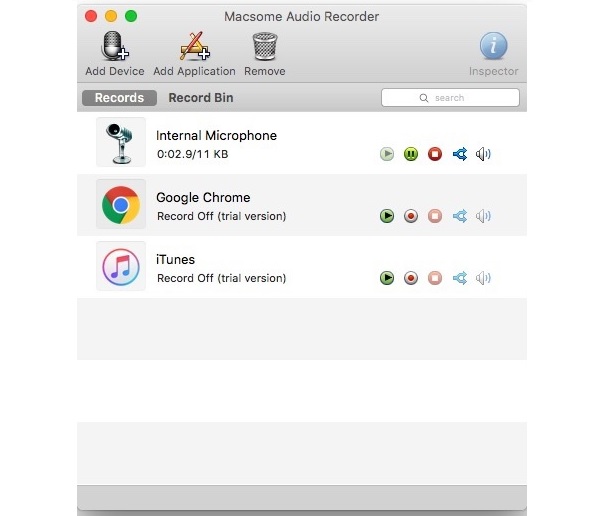
Top 2: Ocenaudio
Ένα άλλο πρόγραμμα εγγραφής ομιλίας όλα σε ένα για Mac είναι το Ocenaudio. Σας επιτρέπει να ηχογραφείτε φωνή και ήχο από διάφορες πηγές. Στη συνέχεια, μπορείτε να τα επεξεργαστείτε όλα μέσα στην ίδια εφαρμογή. Επιπλέον, είναι εντελώς δωρεάν για λήψη και χρήση στα περισσότερα συστήματα Mac.
- Πλεονεκτήματα
- Τα εφέ μπορούν να εφαρμοστούν σε συγκεκριμένα κλιπ της ηχογράφησης.
- Ακούστε το ηχητικό εφέ σε πραγματικό χρόνο πριν το χρησιμοποιήσετε.
- Μειονεκτήματα
- Είναι τεράστιο και πιάνει πολύ χώρο.
- Υπάρχουν πάρα πολλά στοιχεία για να μάθετε σε σύντομο χρονικό διάστημα.

Top 3: Audio Hijack
Για MacBook Air και συγκρίσιμες εκδόσεις, το Audio Hijack είναι μια καλή συσκευή εγγραφής ήχου για Mac. Μπορεί να συλλέξει οποιαδήποτε φωνή από το μικρόφωνό σας καθώς και ήχο από εφαρμογές στον υπολογιστή σας. Παρέχει μια δωρεάν δοκιμή 15 ημερών καθώς και μια ποικιλία αδειών.
- Πλεονεκτήματα
- Παρέχετε μια ποικιλία από εφέ ήχου και φίλτρα.
- Υπάρχουν διαθέσιμες προηγμένες επιλογές.
- Μειονεκτήματα
- Ο αριθμός των μορφών εξαγωγής είναι περιορισμένος.
- Οι αρχάριοι δεν θα είναι σε θέση να κατακτήσουν όλες τις πτυχές σε σύντομο χρονικό διάστημα.
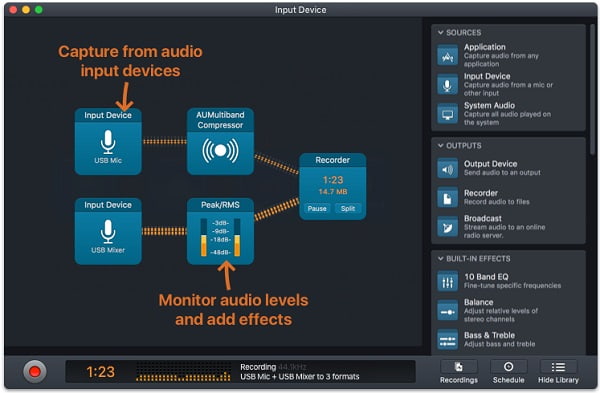
Top 4: Audacity
Το Audacity είναι ένα πρόγραμμα εγγραφής ήχου για Mac που είναι δωρεάν και ανοιχτού κώδικα. Έχει επίσης μεγαλύτερο εύρος ελέγχου, όπως μπορείτε να δείτε εδώ. Η ωραιότερη πτυχή του Audacity για Mac, ωστόσο, είναι ότι περιλαμβάνει μια σειρά από λειτουργίες επεξεργασίας. Το Audacity είναι, στην πραγματικότητα, πρώτα ένας ψηφιακός επεξεργαστής ήχου και δεύτερος ένας καταγραφέας.
- Πλεονεκτήματα
- Υπάρχει μια ποικιλία από επιλογές εγγραφής και επεξεργασίας ήχου.
- Εργαλεία εγγραφής και επεξεργασίας για επαγγελματίες.
- Μειονεκτήματα
- Η διεπαφή χρήστη του Audacity δεν είναι πολύ φιλική προς το χρήστη.
- Χρειάζεται λίγος χρόνος για να συνηθίσεις.
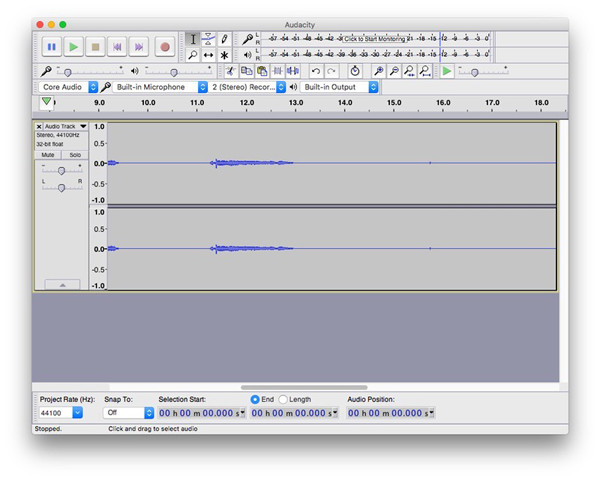
Top 5: Απλή συσκευή εγγραφής
Το Simple Recorder είναι επίσης μια εύχρηστη εφαρμογή εγγραφής για εγγραφή ήχου σε Mac. Δεν έχει πολλές καμπάνες και σφυρίχτρες, αλλά κάνει τη δουλειά. Το Simple Recorder βρίσκεται στη γραμμή μενού και μπορεί να ξεκινήσει την εγγραφή ήχου με δύο μόνο κλικ. Όταν χρειάζεται να κρατάτε σύντομες σημειώσεις και ηχογράφηση διαλέξεων, αυτή είναι η καλύτερη επιλογή.
- Πλεονεκτήματα
- Απλό και γρήγορο στη χρήση.
- Παρέχει υποστήριξη για μια ποικιλία πηγών καθώς και βασική προσαρμογή.
- Μπορείτε να ελέγξετε όλες τις ενέργειές σας απευθείας από το μενού εικονιδίων.
- Μειονεκτήματα
- Οι βασικές επιλογές επεξεργασίας δεν είναι διαθέσιμες.
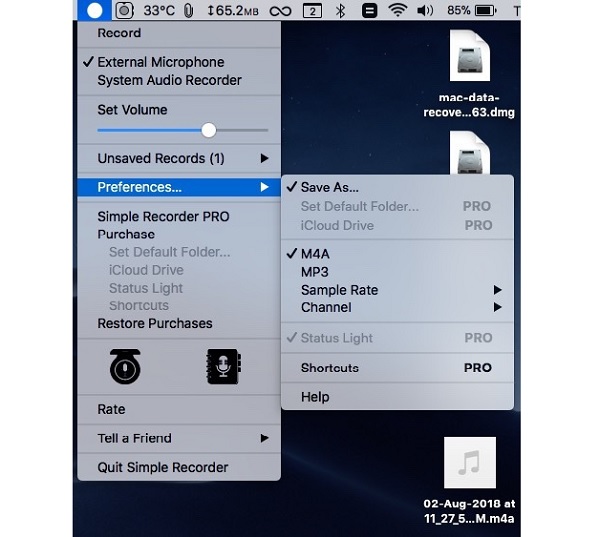
Top 6: Piezo
Αυτό το πρόγραμμα εγγραφής φωνής για Mac χρησιμοποιείται από πολλούς χρήστες Mac για την εγγραφή podcast. Είναι, φυσικά, δυνατό να ηχογραφήσετε τη φωνή σας χρησιμοποιώντας το ενσωματωμένο ή εξωτερικό μικρόφωνο. Επιπλέον, ο καθένας μπορεί να το κατακτήσει γρήγορα.
- Πλεονεκτήματα
- Παρέχετε ορισμένες προεπιλογές υψηλής ποιότητας.
- Τα Podcast, το Skype, το FaceTime και άλλες υπηρεσίες είναι όλα διαθέσιμα.
- Μειονεκτήματα
- Δεν υπάρχουν διαθέσιμες προσαρμοσμένες επιλογές, όπως το bitrate.
- Σε σύγκριση με την τιμή, είναι πολύ απλό.
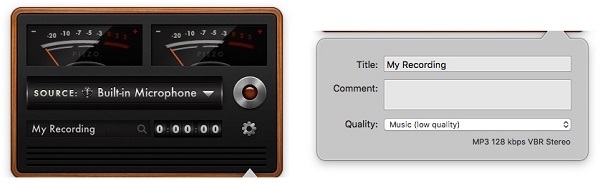
Top 7: Garageband
Μια άλλη δημοφιλής συσκευή εγγραφής μουσικής και πρόγραμμα επεξεργασίας που μετατρέπει το Mac σας σε ένα μικρό στούντιο ηχογράφησης είναι το Garageband. Διαθέτει μια πλήρη μουσική βιβλιοθήκη που περιλαμβάνει συνεδριακούς ντράμερ, κιθάρα και φωνητικά προκαθορισμένα, και άλλα όργανα. Οι χρήστες μπορούν να το χρησιμοποιήσουν για να ηχογραφήσουν, να επεξεργαστούν και να μοιραστούν τους αρχικούς ήχους τους με τους συνομηλίκους τους. Μάθε περισσότερα για εγγραφή ήχου στο Garageband εδώ.
- Πλεονεκτήματα
- Είναι απλό στη χρήση.
- Τα ηχητικά εφέ είναι υπέροχα.
- Εγγραφή σε μορφές MP3, FLAC και AAC.
- Μειονεκτήματα
- Αυτό δεν είναι δωρεάν εργαλείο ($49).

Περαιτέρω ανάγνωση
Top 8: Filmage Screen Recorder
Για συσκευές Mac και iOS, το Filmage Screen Recorder είναι δημοφιλές συσκευή εγγραφής βίντεο και ήχου και εφαρμογή επεξεργασίας. Χρησιμοποιώντας ένα μικρόφωνο ή οποιαδήποτε άλλη συσκευή εισόδου ήχου, αυτό το λογισμικό μπορεί να καταγράψει ήχο από το σύστημά σας καθώς και εξωτερικό ήχο.
- Πλεονεκτήματα
- Ενεργοποιεί την εγγραφή οθόνης βίντεο HD ανάλυσης 1080p/4K.
- Διαθέτει πολλαπλές δυνατότητες επεξεργασίας.
- Μειονεκτήματα
- Υπάρχει χρονικό όριο στο δωρεάν πρόγραμμα.
- Διατίθεται μόνο σε macOS.
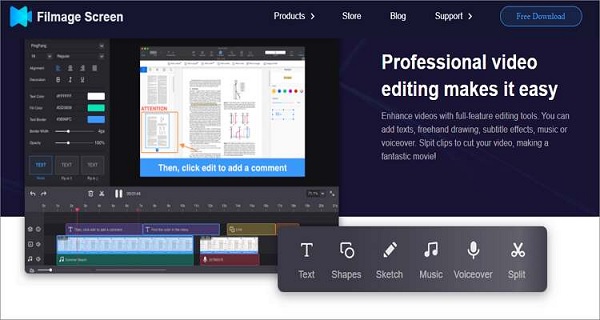
Top 9: Extra Voice Recorder
Το eXtra Voice Recorder είναι ταυτόχρονα συσκευή εγγραφής φωνής και διαχείριση αρχείων ήχου για Mac. Αυτό το πρόγραμμα είναι διαθέσιμο για λήψη απευθείας από το Mac App Store. Είναι επίσης προσβάσιμο σε διάφορες γλώσσες, όπως αγγλικά, γερμανικά, γαλλικά και άλλες.
- Πλεονεκτήματα
- Οι ηχογραφήσεις μπορούν να σχολιαστούν με σημειώσεις και παρατηρήσεις.
- Χρησιμοποιήστε σελιδοδείκτες για να παρακολουθείτε σημαντικά κλιπ.
- Μειονεκτήματα
- Δεν συνοδεύεται από βασικά εργαλεία επεξεργασίας.
- Δεν υπάρχουν διαθέσιμες σύνθετες επιλογές.
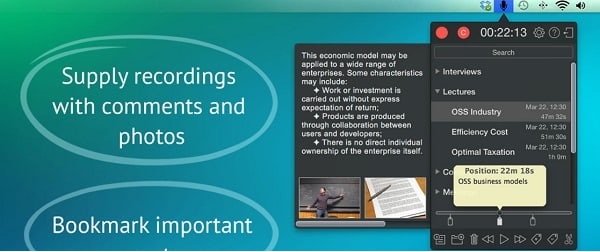
Μπορεί να θέλετε να πάρετε καλύτερες εφαρμογές εγγραφής φωνής για iPhone και Android το 2025.
Μέρος 3: Συχνές ερωτήσεις σχετικά με συσκευές εγγραφής φωνής για Mac
-
1. Υπάρχει όριο για τη διάρκεια εγγραφής φωνής από το Mac;
Αν και δεν υπάρχει καθορισμένος χρονικός περιορισμός, ο όγκος των δεδομένων που μπορείτε να εγγράψετε περιορίζεται από την εσωτερική χωρητικότητα αποθήκευσης της συσκευής σας.
-
2. Πώς μπορώ να εγγράψω χωρίς θόρυβο φόντου;
Ξέρεις τι? Αυτό είναι δυνατό με τη βοήθεια του AnyRec Screen Recorder. Αυτή η εφαρμογή έχει διακριτικά χαρακτηριστικά, όπως ακύρωση θορύβου και βελτίωση φωνής που θα σας βοηθήσουν να ηχογραφήσετε τη φωνή σας σε Mac χωρίς θόρυβο στο φόντο.
-
3. Πού μπορώ να δω τα εγγεγραμμένα αρχεία ήχου μου;
Όλα τα εγγεγραμμένα αρχεία ήχου αποθηκεύονται αυτόματα στο Ευρίσκων του Mac σας. Ωστόσο, μπορείτε να επιλέξετε τη θέση όπου θέλετε να τα αποθηκεύσετε.
συμπέρασμα
Αναφέρονται παραπάνω οι 10 εξαιρετικές συσκευές εγγραφής φωνής για Mac αυτό το 2025 τόσο για αρχάριους όσο και για επαγγελματίες. Ωστόσο, εάν θέλετε να εγγράψετε τον ήχο σας με ήχο υψηλής ποιότητας και ακύρωση θορύβου, το καλύτερο εργαλείο για εσάς είναι AnyRec Screen Recorder. Μπορείτε να κατεβάσετε ελεύθερα αυτήν τη συσκευή εγγραφής φωνής στο Mac σας και να δοκιμάσετε την εγγραφή με ευκολία και υψηλή ποιότητα.
Ασφαλής λήψη
Ασφαλής λήψη
 Πώς να εγγράψετε βίντεο σε Mac με ήχο
Πώς να εγγράψετε βίντεο σε Mac με ήχο